Määritä Microsoft Teams-kanava
Muistiinpano
Ominaisuuden saatavuustiedot ovat seuraavat.
| Dynamics 365:n yhteyskeskus – upotettu | Dynamics 365:n yhteyskeskus – itsenäinen | Dynamics 365 Customer Service |
|---|---|---|
| Kyllä | Kyllä | Kyllä |
Käytä Microsoft Teams sitoutumiskanavana sisäisten toimintojen, kuten teknisen tuen, henkilöstöhallinnon ja rahoituksen, tukemiseen, jotta organisaatiot voivat yhdistää työntekijänsä sisäiseen tukihenkilöstöön käyttämällä Dynamics 365 yhteyskeskus tai Dynamics 365 asiakaspalvelu Monikanava ominaisuuksia.
edellytykset
Varmista, että seuraavat edellytykset täyttyvät:
Microsoft Teams on asennettu ympäristöösi. Lisätietoja: Provisiointikanavat
Sovellus luodaan ja määritetään kohdassa Teams>Kehittäjäportaali:
Avaa Teamsissa Kehittäjäportaali-sovellus.
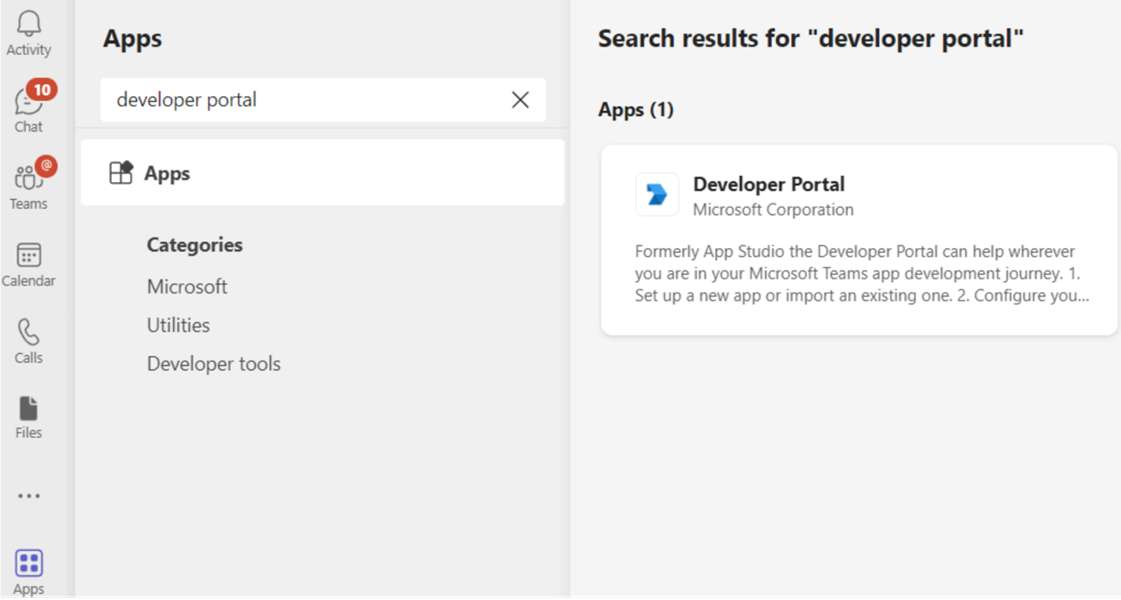
Luo kehittäjäportaalissa uusi sovellus tai tuo olemassa oleva sovellus.
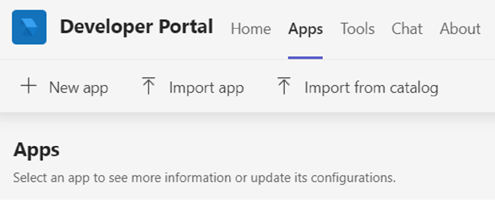
Jos haluat luoda uuden sovelluksen vaiheessa 2, anna sille nimi ja valitse sitten Lisää.
Kirjoita Sovelluksen (asiakasohjelman) tunnus - kenttään botti tunnus Monikanava-sovelluksesta ja täytä sitten pakolliset kentät.
Muistiinpano
Voit myös luoda uuden sovelluksen rekisteröinnin Azure-portaalissa ja käyttää sitten tämän kentän sovellustunnusta.
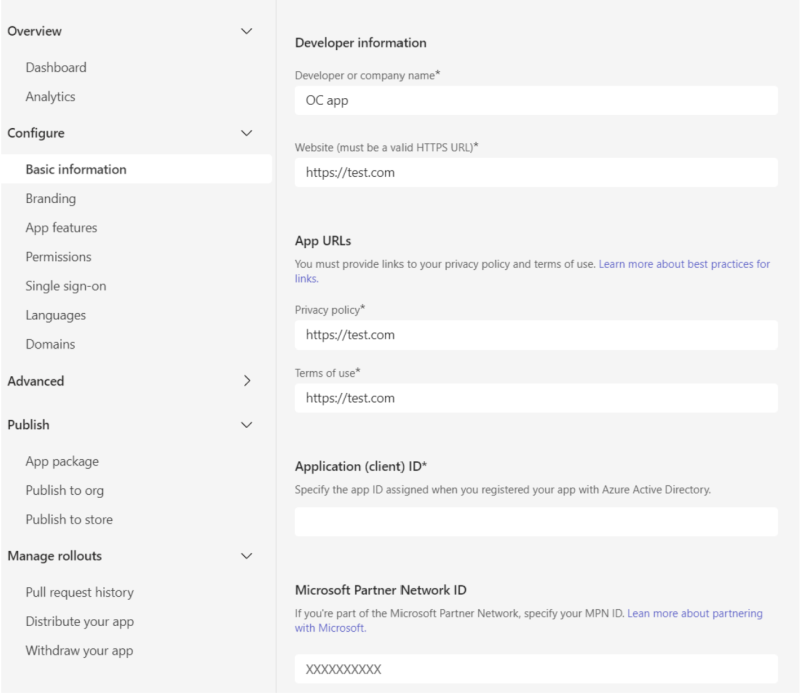
Valitse Sovelluksen ominaisuudet Määritä-osassa ja valitse sitten botti.
Anna botti-tunnus Monikanava-sovelluksessa ja valitse sitten Tallenna.
Valitse Julkaise.
Valitse Julkaise sovellus -sivulla Lataa sovelluspaketti
Valitse sivustokartassa Sovellukset ja valitse sitten Sovellusten hallinta.
Valitse Lataa sovellus ja selaa sitten vaiheessa 7 ladatun sovelluksen kohdalle. Valitse sovellus.
Teams-sovellus on asennettu Teamsin pöytätietokoneen asiakasohjelmaan. Tämän ansiosta voit lähettää ja vastaanottaa viestejä Teams-sovelluksessa.
Microsoft Teams -kanavan määrittäminen
Valitse yhteyskeskus hallintakeskuksen tai Customer Servicen hallintakeskus sivustokartassa Kanavat asiakastuessa .
Valitse tileille Viestinnän tilit -kohdassa Hallitse.
Valitse Tilit ja kanavat -sivulla Uusi tili.
Anna seuraavat tiedot:
- Kirjoita Kanavan tiedot -sivulla nimi ja valitse Microsoft Teams kohdassa Kanavat.
- Kirjoita Asiakkaan tiedot -sivun Asiakkaan nimi -kohtaan käyttämäsi Microsoft Teams -nimi.
- Kopioi Vastakutsun tiedot -sivulla arvo Botin tunnus -ruutuun. Teams-sovellus käyttää sitä bottitunnuksen arvon päivittämiseen.
- Valitse Valmis. Tili lisätään luetteloon.
Jos haluat määrittää reitityksen ja työn jakelun, siirry Työnkulut-sivulla ja luo työnkulku.
Valitse Microsoft Teams -kanavaan luotu työnkulku ja valitse sitten työnkulkusivulla Määritä Microsoft Teams, jos haluat määrittää seuraavat vaihtoehdot:
Valitse Microsoft Teamsin asetukset -sivulla Käytettävissä olevat Microsoft Teams -tilit -luettelosta luomasi numero.
Valitse kieli Kieli-sivulla.
Määritä Toimintatavat-sivulla seuraavat asetukset:
Määritä Käyttäjän ominaisuudet -sivulla Tiedostoliitteet-vaihtopainike käyttöön ja valitse seuraavat valintaruudut, jos haluat sallia asiakaspalvelijoille ja asiakkaille liitetiedostojen lähettämisen ja vastaanottamisen. Lisätietoja: Tiedostoliitteiden ottaminen käyttöön
- Asiakkaat voivat lähettää liitetiedostoja
- Asiakaspalvelijat voivat lähettää liitetiedostoja
Ota Ääni- ja videopuhelut (esiversio) käyttöön vaihtopainikkeella ja valitse vaihtoehto avattavassa Puheluasetukset-luettelossa. Kun asiakaspalvelijat ovat suorituksen aikana keskustelussa asiakkaiden kanssa ja he tarvitsevat ongelmien ratkaisemiseen ääni- tai videopuheluja, vaihtoehdot ovat heidän käytettävissään.
Muistiinpano
Microsoft Teamsin ääni- ja videopuhelut ovat esiversioita, joten niitä ei kannata käyttää tuotantoympäristössä. Käytä sitä vain testi- ja kehitysympäristöissä.
Tarkista Yhteenveto-sivulla asetukset ja valitse Valmis. Teams-kanavan ilmentymä on määritetty.
Reitityssääntöjen määrittäminen. Lisätietoja: Työn luokittelun määrittäminen
Töiden jakelun määritys. Lisätietoja: Työn jakelun asetukset
Lisää botti. Lisätietoja: Botin määrittäminen
Määritä Lisäasetukset-kohdassa seuraavat vaihtoehdot yrityksen tarpeiden mukaan:
Teams-tietojen määrittäminen
Valitse Teams-sovelluksessa kolme pistettä (...) ja sitten Kehittäjäportaali. Kehittäjäportaali-sivu tulee näkyviin.
Valitse Sovellukset-välilehdessä määrittämäsi sovellus.
Valitse Määritä-kohdassa Sovelluksen ominaisuudet.
Valitse Sovelluksen ominaisuudet -sivulla Botti ja valitse sitten Anna bottitunnus ja liitä bottitunnuksen arvo.
Valitse tarvittavat vaihtoehdot, tallenna, esikatsele ja julkaise.
Muistiinpano
Jos saat virheen, kun yrität lisätä tiimille bottia, katso lisätietoja kohdasta Microsoft 365 -vuokraajan valmistelu.
Liittyvät tiedot
Yleiskatsaus chaneleihin
Automaattisten viestien määrittäminen
Microsoft Teams -kanavan käyttö
Määritetyn kanavan poistaminen
Live-keskustelukanavien ja asynkronisten kanavien tuki